在Дахин ачаалж, тохирох төхөөрөмжийн алдааг сонгоно ууНэлээд ширүүн гэдгээ баталж чадна.Энэ нь таныг компьютер асаахад үйлдлийн системийг ачаалах боломжийг олгодоггүй.Энэ асуудал Windows хэрэглэгчдийн дунд маш их тохиолддог.Гэхдээ санаа зовох хэрэггүй!Энэ асуудлыг даван туулахад туслах хэд хэдэн энгийн шийдлүүд бидэнд байна.
Дахин ачаалах гэж юу вэ, тохирох төхөөрөмжийн алдааг сонгох уу?
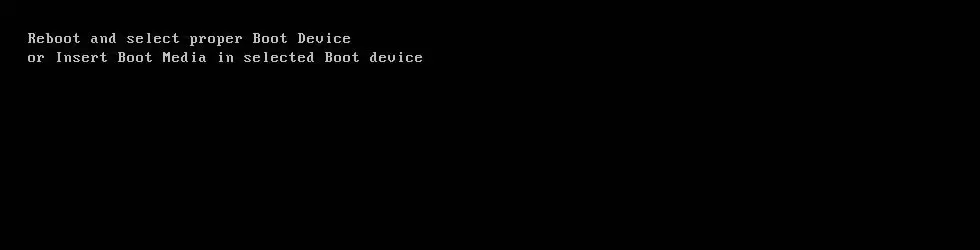
Энэ алдаа нь компьютер ачаалах төхөөрөмжийг танихад хүндрэлтэй үед гарч ирдэг.Энэ тохиолдолд компьютер хөлдөж, гар ажиллахаа болино.Компьютерээ дахин ачаалсны дараа ч гэсэн алдааны мессеж бүхий хар дэлгэц гарч ирдэг.Үүний үр дүнд хатуу төлөвт хөтөч (SSD) эсвэл хатуу диск (HDD) хариу өгөхгүй болж эхэлдэг.
буруу шалтгаан
Алдаа нь гэмтсэн системийн файлууд, буруу ачаалах дараалал эсвэл хатуу дискний эвдрэлээс үүдэлтэй.Системийн үндсэн хадгалах төхөөрөмжтэй холбогдох кабелийн холболт цаг хугацааны явцад суларснаас болж үйлдлийн системийн хөтөч эх хавтангаас салсан байна.
Дахин ачаалалтыг хэрхэн засах, ачаалах төхөөрөмжийн алдааг хэрхэн зөв сонгох вэ?
Хэдийгээр энэ алдаа нь нэлээд ядаргаатай байж болох ч засахад энэ нь тийм ч том ажил биш юм.Дараах таван арга нь энэ алдааг хэрхэн даван туулах талаар ойлголт өгөх болно.Тэдгээрийг алдар нэр буурах дарааллаар жагсаав.
Арга 1: Ачаалах дарааллыг шалгана уу
Хөх,дахин ачаалж, зөв төхөөрөмжийг буруу сонгогол шалтгаанАчаалах дараалал буруу байна.Энэ нь компьютерийг үйлдлийн систем суулгаагүй бусад эх сурвалжаас ачаалахад хүргэнэ.Үүнийг засахын тулд бид ачаалах дарааллын эхний сонголтыг Хатуу диск рүү тохируулах хэрэгтэй.
- Компьютерээ дахин эхлүүлнэ үү.
- Компьютерийн үйлдвэрлэгчээс хамааран F12, F2, ESC, F10 эсвэл Устгах товчлууруудыг дарж BIOS тохиргоогоо оруулна уу.
- BIOS тохиргооны програмын сонголтуудын жагсаалтаас Boot табыг сонгоно уу
- Ачаалах дарааллаар хатуу диск эсвэл хатуу төлөвт дискийг хамгийн чухал гэж тохируулсан эсэхийг шалгана уу.Хэрэв тийм биш бол хатуу дискийг дээд талд нь тохируулахын тулд дээш эсвэл доош сумыг ашиглана уу.Энэ нь компьютер эхлээд өөр эх сурвалжаас биш компьютерээс ачаалагдана гэсэн үг.
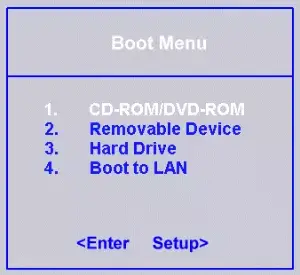
- Одоо эдгээр тохиргоог хадгалаад BIOS тохиргооноос гараад компьютерээ дахин эхлүүлнэ үү.
Хэрэв энэ арга нь таны алдааг шийдэж чадахгүй бол доор жагсаасан бусад аргуудын аль нэгийг туршиж үзээрэй.
Арга 2: Ачаалах дискийг BIOS-оор хүлээн зөвшөөрсөн эсэхийг шалгана уу
Асуудал нь таны компьютерийн үйлдлийн системтэй холбоотой байж болох тул хөтчийн ажиллагааг шалгах нь чухал юм.Бид үүнийг BIOS тохиргоонд оруулснаар хийж болно.
- Компьютерээ унтраагаад дахин эхлүүлнэ үү
- F12, F2, ESC, F10 эсвэл Устгах товчийг дарж BIOS тохиргоог оруулна уу.Тохиромжтой түлхүүрийг компьютерийн үйлдвэрлэгчийн гарын авлагаас уншина уу, эсвэл интернетээс яг түлхүүрийг олж болно.
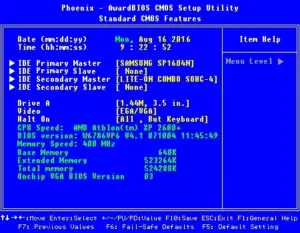
- BIOS Setup Utility цонхонд орсны дараа Үндсэн тохиргоо эсвэл Стандарт CMOS функцууд руу очиж BIOS-оор илрүүлсэн бүх төхөөрөмжийг олох боломжтой.
- Одоо таны системийн хатуу төлөвт диск (SSD) эсвэл хатуу диск (HDD) тэнд байгаа эсэхийг шалгана уу.
Хэрэв SSD эсвэл HDD энд жагсаалтад байхгүй бол тэдгээр нь зөв холбогдоогүй, кабель нь гэмтэлтэй, эсвэл үндсэн санах ойн төхөөрөмж ажиллахаа больсон байж магадгүй юм.Хамгийн оновчтой ажиллагааг хангахын тулд компьютерийн тэжээлийн холбогчийг сольж болно.
Арга 3: Legacy Boot-г харуулах эсвэл идэвхжүүлэх (зөвхөн UEFI компьютерт)
Windows 8 ба түүнээс дээш үйлдлийн системтэй компьютер бүр UEFI-тэй.Энэ нь BIOS-ийг сольсон бөгөөд "Legacy Boot" нэртэй функцтэй болсон.
- компьютерээ дахин эхлүүлнэ үү
- UEFI-г асаахын тулд компьютерийн үйлдвэрлэгчийн дагуу тохирох түлхүүрийг сонгоно уу.Энэ нь F2, F8, F10 эсвэл Del товчлуурууд байж болно.Тохиромжтой түлхүүрийг компьютерийн үйлдвэрлэгчийн гарын авлагаас уншина уу, эсвэл интернетээс яг түлхүүрийг олж болно.
- UEFI асаалттай бол тохиргооны аль ч табаас "Legacy Boot" сонголтыг олоорой.
- Хэрэв идэвхжүүлсэн бол "Legacy Boot" сонголтыг идэвхгүй болго.Хэрэв идэвхгүй бол идэвхжүүлнэ үү.Таны компьютерийн загвараас хамааран үүнийг Аюулгүй байдлын таб > Өв залгамжлалын дэмжлэг хэсэгт жагсааж болно.
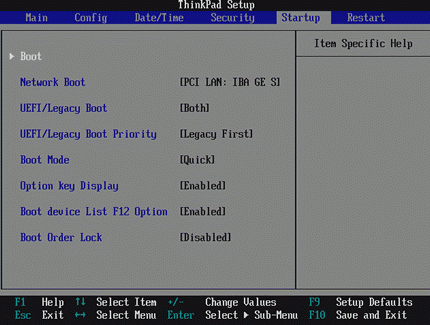
- Одоо эдгээр тохиргоог хадгалаад UEFI тохиргооноос гараад компьютерээ дахин эхлүүлнэ үү.
Дахин эхлүүлэх үед алдаа гарч байгаа эсэхийг шалгана уу.Хэрэв тийм бол санаа зовох хэрэггүй.Бид танд өөр хоёр аргыг санал болгож байна.
Арга 4: Diskpart ашиглах
Хатуу дискний үндсэн хэсгийг идэвхтэй хуваалтаар тохируулахаа больсон тохиолдолд дахин ачаалж, төхөөрөмжийг зөв сонгоход алдаа гарч болно.Энэ тохиолдолд үндсэн хатуу дискний хуваалтыг идэвхтэй хуваалтаар тохируулна уу.
- Windows суулгах диск эсвэл сэргээх медиаг компьютерт оруулна уу
- Компьютерээ дахин эхлүүлээд медиагаас ачаална уу
- Системийг сэргээх сонголтууд (Vista эсвэл 7-ийн хувьд) эсвэл Асуудлыг олж засварлах (Windows 8 болон 8.1-ийн хувьд) дээр нэг удаа "Command Prompt" дээр дарна уу.
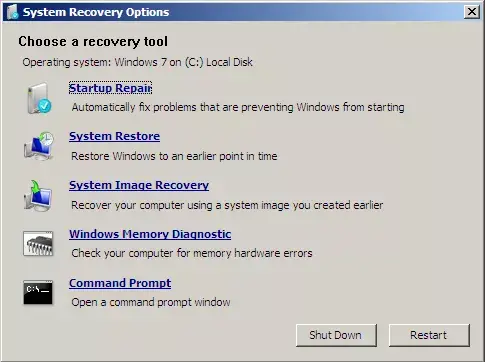
- Тушаал хүлээх мөрөнд diskpart гэж хашилтгүйгээр бичээд enter дарна уу
- Сонгох жагсаалт 0-г оруулаад Enter дарна уу.0 нь Windows байрладаг дискний дугаар юм.Таны компьютер дээр байгаа дискнүүдийн бүрэн жагсаалтыг харахыг хүсвэл list disk гэж бичнэ үү.
- Одоо list partition гэж бичээд enter дарна уу.Энэ төрлийн дараа 1-р хуваалтыг сонго, 1 нь таны үндсэн дискний байршил юм.Active гэж бичээд Enter дарна уу.
- компьютерээ дахин эхлүүлнэ үү
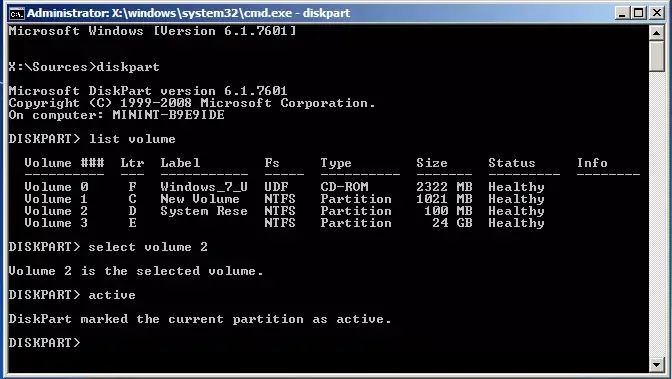
Энэ нь таны үндсэн идэвхтэй хуваалтыг нэг болгож тохируулах болно.
Арга 5: CMOS батерейг солих
CMOS зай нь эх хавтангийн төвд байрладаг жижиг дугуй зай юм.CMOS батерей нь жижиг алдаа, асуудлуудыг ("дахин ачаалж, тохирох ачаалах төхөөрөмжийг сонгох" алдаа гэх мэт) санах ойдоо хадгалж, хэрэглэгчдэд янз бүрийн хүндрэл учруулдаг.Хэрэв энэ төхөөрөмж эвдэрсэн эсвэл бүтэлгүйтсэн бол энэ нь янз бүрийн асуудал үүсгэдэг, үүнд "Дахин ачаалах" болон "Зөв ачаалах төхөөрөмжийг сонгох" алдаа. Энэ тохиолдолд та компьютерийн төхөөрөмжийг (хэргийг) онгойлгож, эх хавтан руугаа нэвтэрч, CMOS зайг салгах хэрэгтэй.Дараа нь асаах товчийг дор хаяж 10 секунд дарж үлдэгдэл цэнэгийг арилгаж, шинэ CMOS батерейгаар солино.
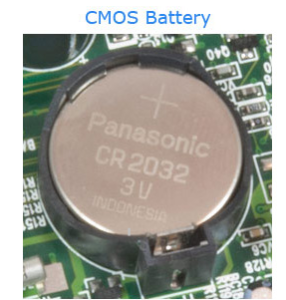
Дүгнэлт
Энэ асуудлыг зассаны дараа Windows бүртгэлийг цэвэрлэхийг зөвлөж байна.Энэ нь алдаа буцаахад хүргэж болзошгүй эвдэрсэн эсвэл гэмтсэн файл байхгүй гэдгийг баталгаажуулах болно.Дахин ачаалж, ачаалах төхөөрөмжийн зөв алдааг сонгох нь уйтгартай ажил боловч үүнийг засахад хялбар байдаг.Дээрх алхмууд танд асуудлыг шийдвэрлэхэд тусална гэж найдаж байна.


![Windows хувилбарыг хэрхэн харах вэ [маш энгийн]](https://infoacetech.net/wp-content/uploads/2023/06/Windows%E7%89%88%E6%9C%AC%E6%80%8E%E9%BA%BC%E7%9C%8B-180x100.jpg)


